Xem cấu hình máy tính là việc cần là khi bạn cần nâng cấp hệ thống. Bạn sẽ cần tìm hiểu xem phần cứng của mình thông số thế nào để bạn chọn mua thiết bị thay thế phù hợp.
Khi muốn xem cấu hình máy tính, thông thường với công cụ có sẵn bạn sẽ dùng đến System Infomation hay Device Manager tuy nhiên thông tin rất khó đọc, ngoài ra chúng không thể hiện đầy đủ. Nếu bạn không biết cách làm hoặc cần thông tin chi tiết hơn các tiện ích mặc định của Windows 10, mời bạn tham khảo các thủ thuật và ứng dụng bên dưới nhé.
Xem chỉ số FPS của game bằng công cụ có sẵn
Nếu bạn muốn “build” một chiếc máy tính để chơi game và muốn biết trò chơi bạn muốn chơi có thể chạy với tốc độ khung hình thế nào, thông thường bạn cần phải có một ứng dụng benchmarking. Tuy nhiên có thể bạn không biết là Microsoft đã tích hợp phần theo dõi hiệu suất của trò chơi này ngay trong Windows 10.
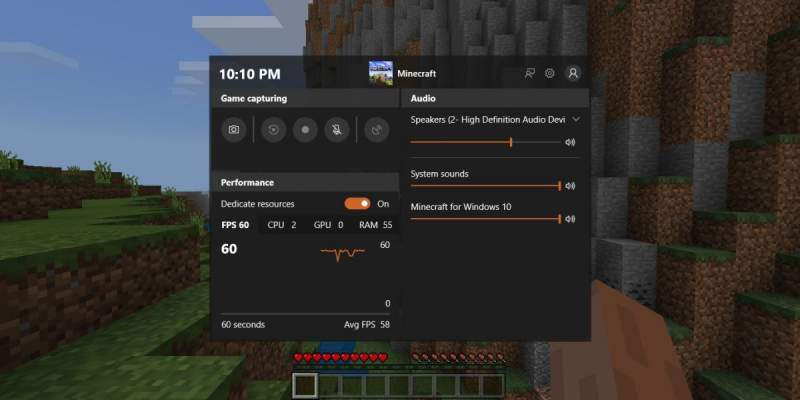
Ở bản Windows 10 Insider Build 17704, để xem hiệu suất của một game thế nào với cấu hình máy của bạn, đầu tiên bạn cần chạy game đó, sau đó hãy sử dụng tổ hợp phím tắt Win + G để bật thanh trò chơi (Game bar) lên. Xem thêm thông tin bài viết tại đây.
Xem cấu hình máy tính bằng SystemInfo
SystemInfo cho phép bạn xem cấu hình máy tính và là một phần mềm nguồn mở hoàn toàn miễn phí. Chương trình tồn tại dưới dạng portable không cần cài đặt nên rất tiện để bạn chép vào USB hay đâu đó trong máy và chạy khi cần. Giao diện ứng dụng trông rất giống với Speccy của Piriform.

Xem chi tiết bài viết SystemInfo
Xem cấu hình máy tính với GFXplorer
GFXplorer là một công cụ phần mềm miễn phí trên Windows giúp hiển thị thông tin hệ thống của bạn một cách rõ ràng nhất. Ứng dụng này có giao diện theo dạng thẻ. Mỗi khi cần kiểm tra hệ thống, GFXplorer là một tiện ích rất tiện dụng và miễn phí. Chương trình có sẵn phiên bản portable chỉ nặng khoảng 350KB khi giải nén.

Xem chi tiết bài viết GFXplorer
Xem cấu hình máy tính với CPU-Z
CPU-Z thì đã quá quen thuộc với người dùng Việt Nam hàng chục năm nay. Ứng dụng xem cấu hình máy tính này giúp bạn xem thông tin cơ bản trên hệ thống như tên bộ vi xử lý, số hiệu, mã, quy trình, bo mạch chủ, chipset, loại bộ nhớ, kích cỡ cùng nhiều thông số SPD khác.

Không chỉ cung cấp thông tin về phần cứng máy tính, CPU-Z còn đưa ra số liệu đo lường trong thời gian thực về tần số hoạt động và tần số bộ nhớ của từng nhân.
Tải CPU-Z tại đây
Xem cấu hình máy tính với HWiNFO
HWiNFO giúp bạn xem các chi tiết cụ thể cho từng thành phần của hệ thống. Ngoài ra HWiNFO còn cung cấp khả năng giám sát hệ thống như nhiệt độ, tốc độ quạt, điện thế và nguồn. Chương trình thậm chí hỗ trợ cả một công cụ để bạn có thể kiểm tra tình trạng của RAM, CPU, GPU và nhiều thành phần khác của máy tính.
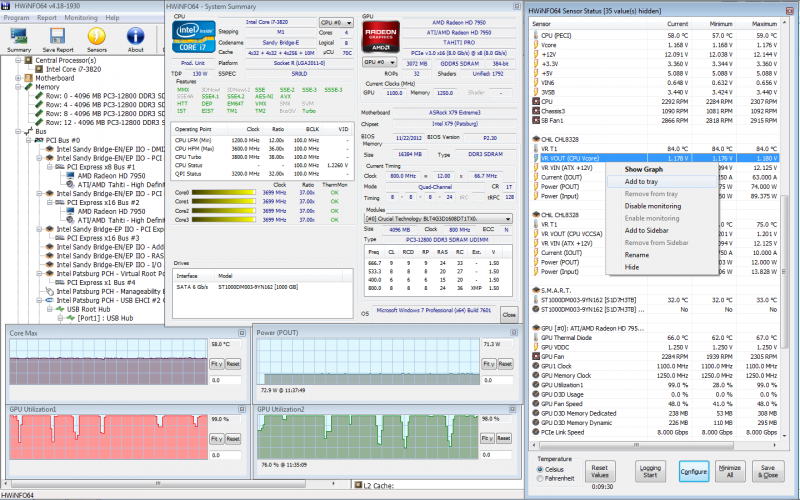
HWiNFO rất dễ sử dụng với giao diện thân thiện người dùng. Bạn có thể xem các thông tin chi tiết của mọi thành phần được liệt kê trên cửa sổ chính.
Xem cấu hình máy tính với Modern Winver
Khi bạn cần xem thông tin phiên bản Windows và cấu hình máy thì vào Settings > System > About (với Windows 11/10) hay các phần mềm bên thứ ba. Modern Winver là một ứng dụng UWP cho phép bạn xem nhanh thông tin về hệ thống máy tính của mình, phiên bản Windows bạn đang chạy và các tùy chọn cá nhân hóa của bạn.

Bạn có thể kiểm tra phiên bản Windows đang sử dụng, sao chép hình nền, lấy mã hex của màu theme đang dùng, kiểm tra các thuộc tính của CPU và hơn thế nữa.
Modern Winver tương thích Windows 11/10 có dung lượng 51 MB. Xem chi tiết tại đây.
